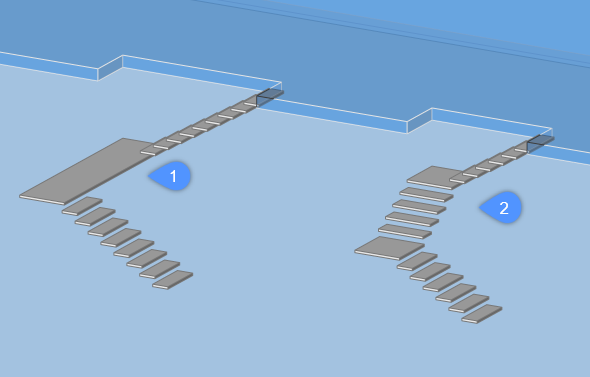BIMTREPPE Befehl
Erstellt Treppen.

Symbol: 
Beschreibung
Erstellt Treppen zwischen 2 Bodenplatten oder einem beliebigen leeren Raum und erzeugt eine Treppe. Dieser Befehl verwendet als Höhe den Standardabstand zwischen Stockwerken.
Die Treppe wird automatisch angezeigt, wenn der Cursor bewegt wird. Welche Art von Treppe erstellt wird, hängt von der Position des Cursors in Bezug auf die Position des ausgewählten Startpunkts ab.
Note: Die Treppe wird als parametrischer Block erstellt. Der Treppentyp wird automatisch zugewiesen und kann im Eigenschaften-Panel bearbeitet werden. Die Bearbeitung dieser Eigenschaft hat keinen Einfluss auf die Geometrie der Treppe.
Methoden
Es gibt zwei Methoden, um Treppen mit dem Befehl BIMTREPPE zu erstellen:
- Wählen Sie eine horizontale Fläche eines Volumenkörpers aus.Note: Wenn sowohl die Anfangs- als auch die Endebene einer Treppe horizontale Flächen eines Volumenkörpers sind, wird die Treppenhöhe auf die Differenz zwischen den Z-Werten der Anfangs- und Endebene gesetzt.
- Wählen Sie einen leeren Bereich. Note: Wenn die Anfangsebene einer Treppe eine horizontale Fläche eines Volumenkörpers und die Endebene eine leere Fläche ist, wird die Treppenhöhe auf die Differenz zwischen den Z-Werten der Anfangs- und Endebene gesetzt. Handelt es sich bei der Anfangsebene ebenfalls um eine leere Fläche, so wird die Treppenhöhe auf den aktuellen Wert der Systemvariablen FLOORTOFLOORDISTANCE gesetzt.
Optionen
- Viertel Drehung
- Dreht die Richtung des Treppencursors um 90 Grad.Note: Drücken Sie die STRG-Taste, um den Treppencursor um 90 Grad zu drehen.
- Umklappen
- Dreht die Richtung des Treppencursors um 180 Grad.Note: Drücken Sie die STRG-Taste, um den Treppencursor um 180 Grad zu drehen.
- U-förmig
- Schaltet zwischen zwei verschiedenen U-Formen um:
- Treppen Einstellungen
- Öffnet das Dialogfeld "Einstellungen", in dem die Parameter der Treppe festgelegt werden können.
- Treppenbreite:Standardbreite der Treppe
- Bevorzugte Trittstufenlänge: Bevorzugte Trittstufenlänge der Treppe
- Ideale Setzstufenhöhe: Ideale Setzstufenhöhe der Treppe
- Durchgangshöhe: Setzt den Mindestabstand für die zu erstellende Öffnung fest
- Stufenstärke: Stärke der einzelnen Stufen
- Treppenkante: Horizontaler Überlappungsabstand zwischen aufeinanderfolgenden Trittstufen
- Abschließende Trittstufenlänge: Länge der abschließenden Trittstufe, immer in Bezug auf die obere Trittstufe der Treppe
- Automatische Drehung/Vierteldrehung: Schalten Sie diese Option ein, um eine automatische Umdrehung oder Drehung vorzunehmen, wenn Sie mit dem Cursor über die Platte fahren und den blauen TreppenCursor an der Wand einrasten (das Ende des Pfeils kann dann nie einer Wand gegenüberstehen)
- Abschließende Trittstufe: Steuert die Erstellung einer Trittstufe an der Erhebung der oberen Begrenzungsplatte.
Note: Für alle Eigenschaften werden beim Erstellen der Treppe Parameter erstellt, die die Abhängigkeiten des parametrischen Treppenblocks steuern. Diese Parameter können anschließend im Abschnitt "Parameter" des Eigenschaften-Panels individuell geändert werden.